windows系统一键重装详细教程?一键重装系统win7

windows系统一键重装详细教程
以前特别流行光盘重装,但这种方式已逐渐显得落后且不便,不仅携带麻烦、还易损坏。如今,我们迎来了更便捷高效的重装系统方法,无需光盘或其他复杂工具,仅凭一款智能软件就能轻松实现系统的一键重装。如果你想进一步了解这种新的重装系统方式,那可不要错过这篇教程。

一、必备工具
推荐采用在线电脑重装系统软件
二、注意事项
1、开始重装系统前,请确保已退出杀毒软件、防火墙等安全防护程序,防止其误删系统安装文件导致重装异常。
2、因系统分区(通常为C盘)将在重装时被格式化,所有未备份的个人数据均无法找回,务必提前做好重要资料的备份保存。
3、重装期间需保持网络畅通以下载系统镜像及驱动更新包,同时确保设备电量充足或连接电源,避免突发断电导致安装中断并损坏新系统。
三、在线安装win7教程
1、暂时退出电脑上运行的杀毒软件、防火墙及第三方安全管理工具,避免其阻断系统部署进程。
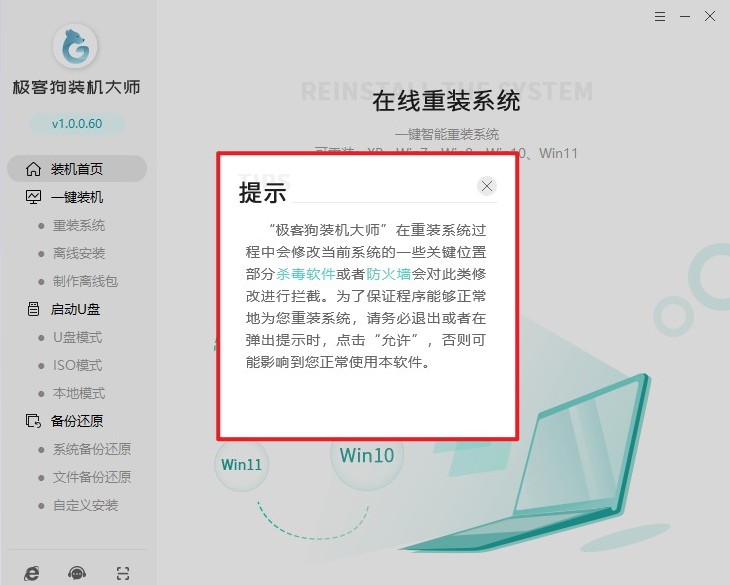
2、打开一键重装系统软件,在主页面点击“重装系统”功能。
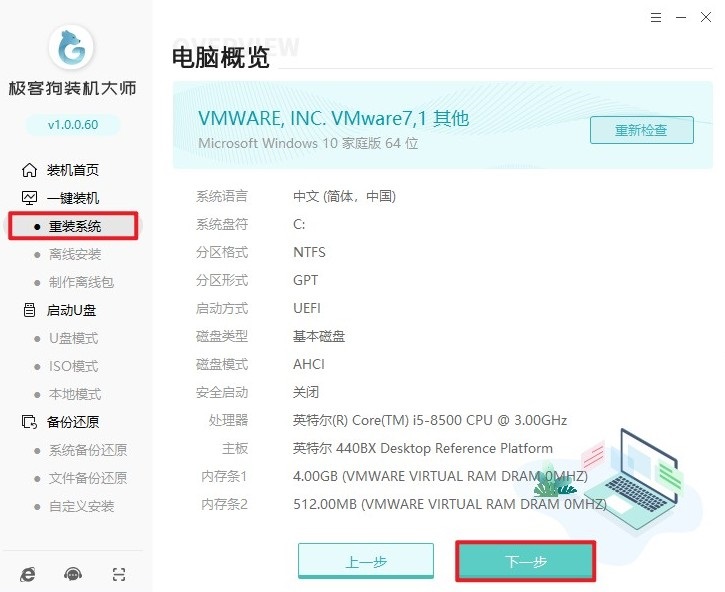
3、工具将自动检测硬件配置信息,基于分析结果推荐最优适配的Win7版本,保障兼容性。
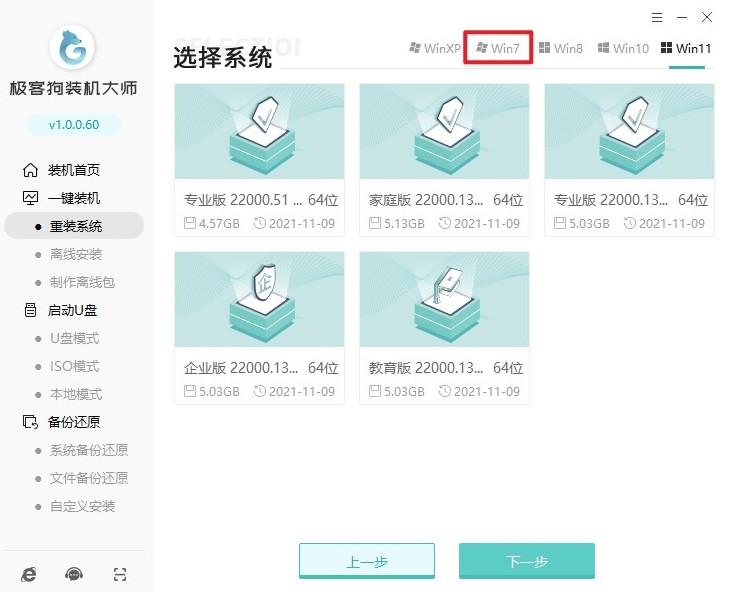
4、根据使用习惯选择需要预装的常用软件列表,所选程序将在新系统部署完成后自动完成安装配置。
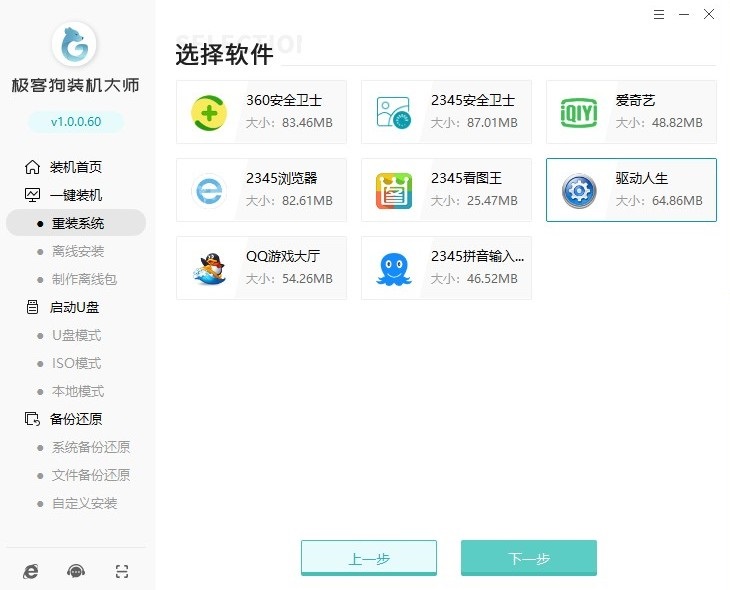
5、指定需保留的重要文件,系统会自动将其备份至独立安全分区,确保重装过程中数据零丢失。
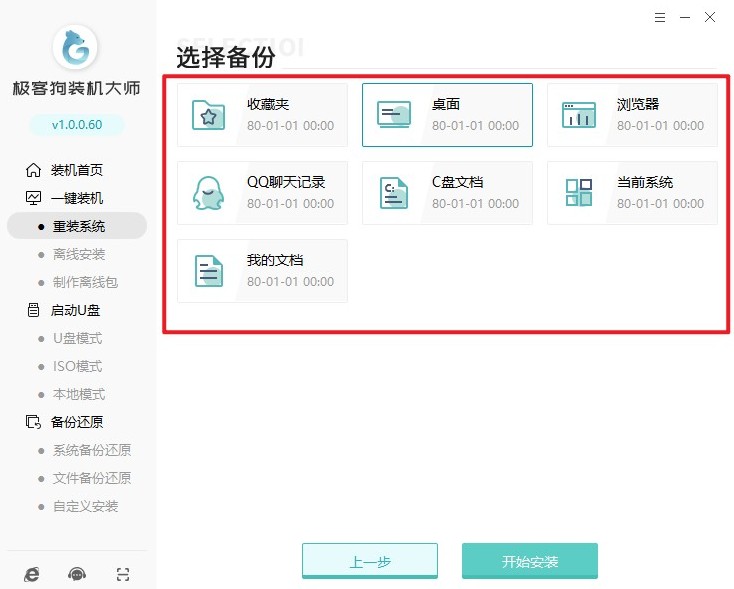
6、核对所有配置选项无误后,点击“下载并安装”按钮,软件随即开始获取对应的Win7镜像资源包。
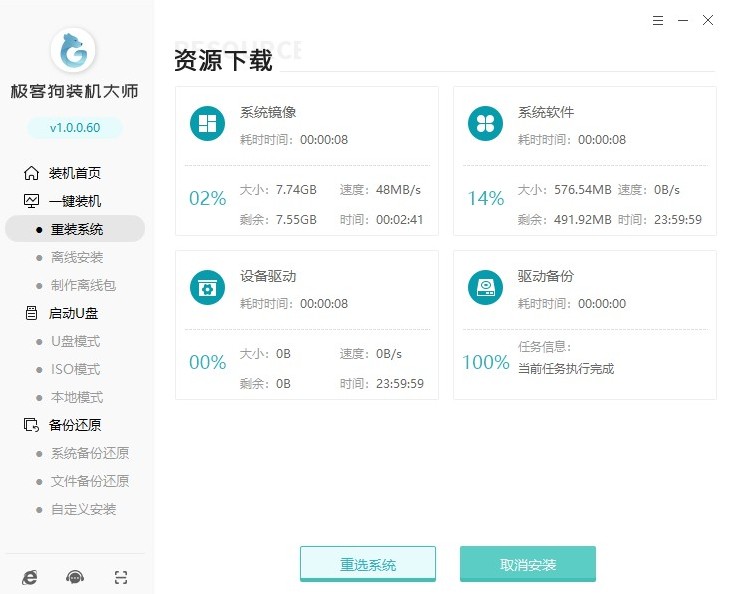
7、等待工具完成系统镜像的下载与初步解压操作,此阶段无需人工干预,进度条将实时显示处理状态。
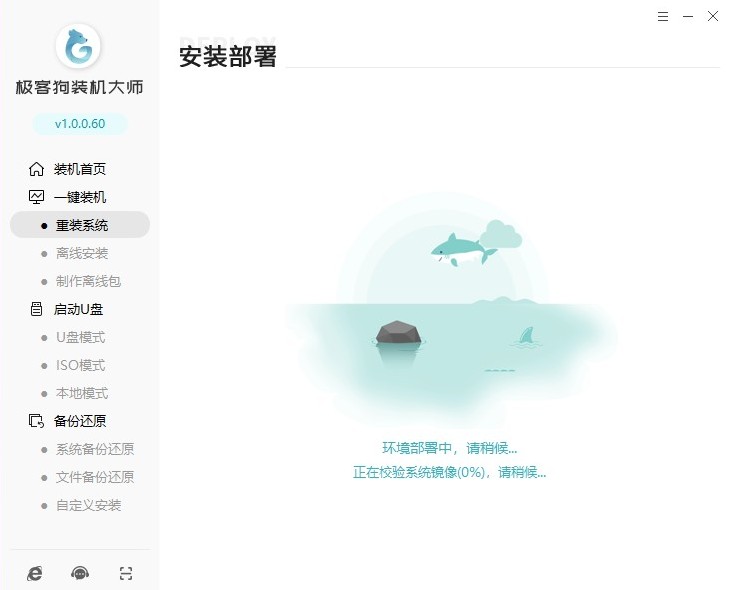
8、当准备就绪时,计算机将自动重启,无缝切换至下一阶段的安装流程。
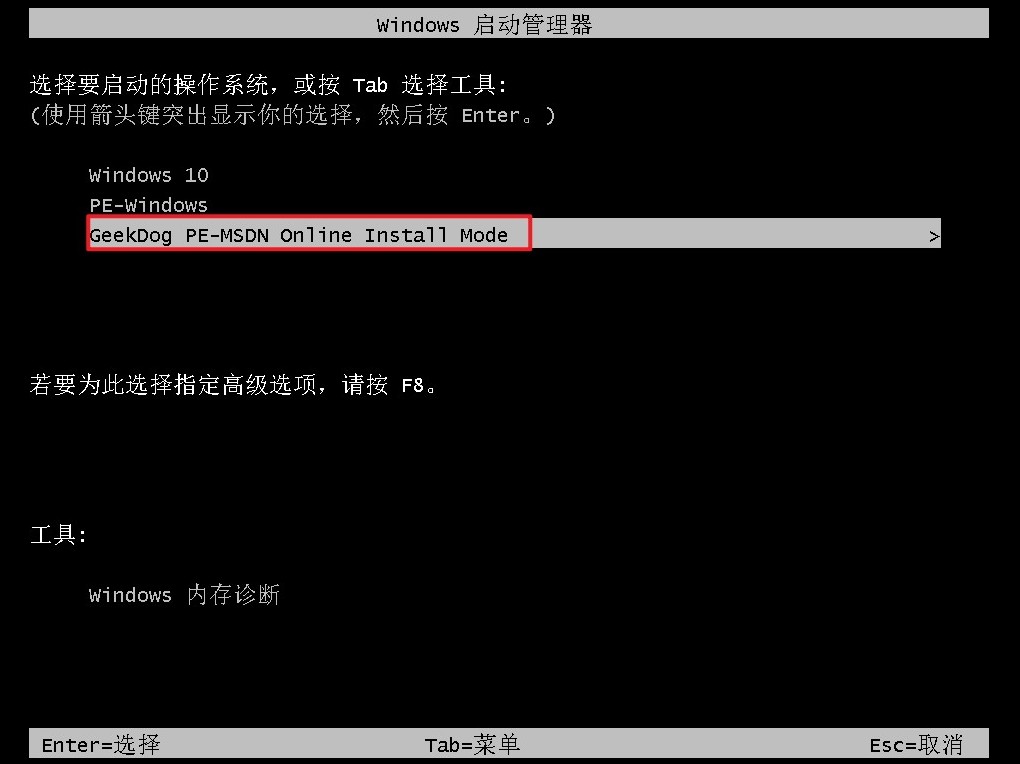
9、设备重启后自动进入预配置环境,全程自动化完成Windows 7系统的正式安装,最终直接呈现崭新的用户桌面界面。
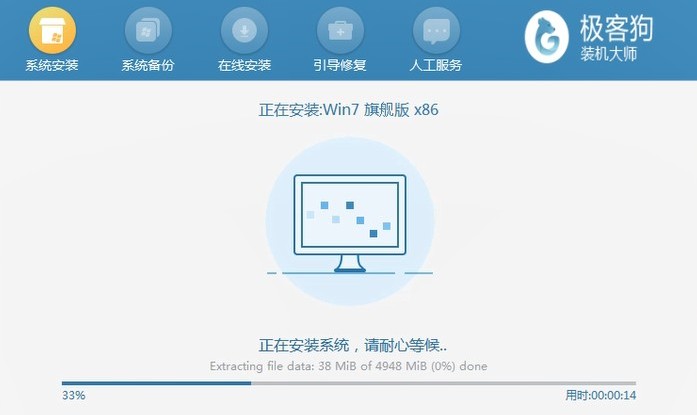
以上是,一键重装系统win7系统。通过以上详细的步骤解析,相信大家已经掌握了如何利用现代软件实现Windows系统的一键重装。这种全新的安装方式不仅省去了寻找光盘、制作启动盘等繁琐环节,更将整个流程压缩至简单几步点击即可完成。
原文链接:https://www.jikegou.net/cjwt/6401.html 转载请标明
极客狗装机大师,系统重装即刻简单
一键重装,备份还原,安全纯净,兼容所有

